宏碁电脑优盘启动选项如何进入?操作步骤是什么?
- 百科知识
- 2025-07-17
- 47
宏碁作为全球知名的电脑品牌,其产品广泛应用于各个领域,为用户带来便捷的计算机体验。当电脑系统出现故障或需要全新安装操作系统时,通过优盘启动电脑进行安装或修复,是许多用户必备的技能之一。宏碁电脑如何设置优盘启动选项呢?本文将详细指导您完成宏碁电脑的优盘启动设置,确保您可以轻松进行操作系统安装或维护。
开启宏碁电脑的BIOS界面
想要设置优盘启动,首先需要进入宏碁电脑的BIOS界面。BIOS是计算机启动过程中的第一个程序,负责硬件的初始化和启动系统。以下是进入BIOS的基本步骤:
1.重启电脑,在启动过程中,按住宏碁电脑的特定按键进入BIOS界面。对于大多数宏碁电脑来说,通常需要按`F2`键进入设置界面,但具体按键可能会有所不同。请根据屏幕提示操作。
2.如果屏幕上出现启动选项菜单,例如`F12`键为启动菜单选项,您可以立即按此键进入启动选项菜单。

设置优盘为第一启动项
成功进入BIOS界面后,接下来需要设置优盘为第一启动项:
1.进入BIOS设置后,通常会看到一个名为`Boot`或`启动`的菜单选项。
2.在`Boot`菜单中,找到`启动项顺序`或类似表述的选项,如`BootOption1`。
3.利用键盘上的方向键,选择到`USB`或带有优盘品牌标识的设备(如`SanDisk`、`Kingston`等)。
4.将其移动到列表的第一位置,这通常通过`+`或`-`键或者直接点击并拖动来实现。
5.确认更改后,按`F10`键保存设置并退出BIOS。电脑将会在下次重启时,优先从设置好的优盘启动。
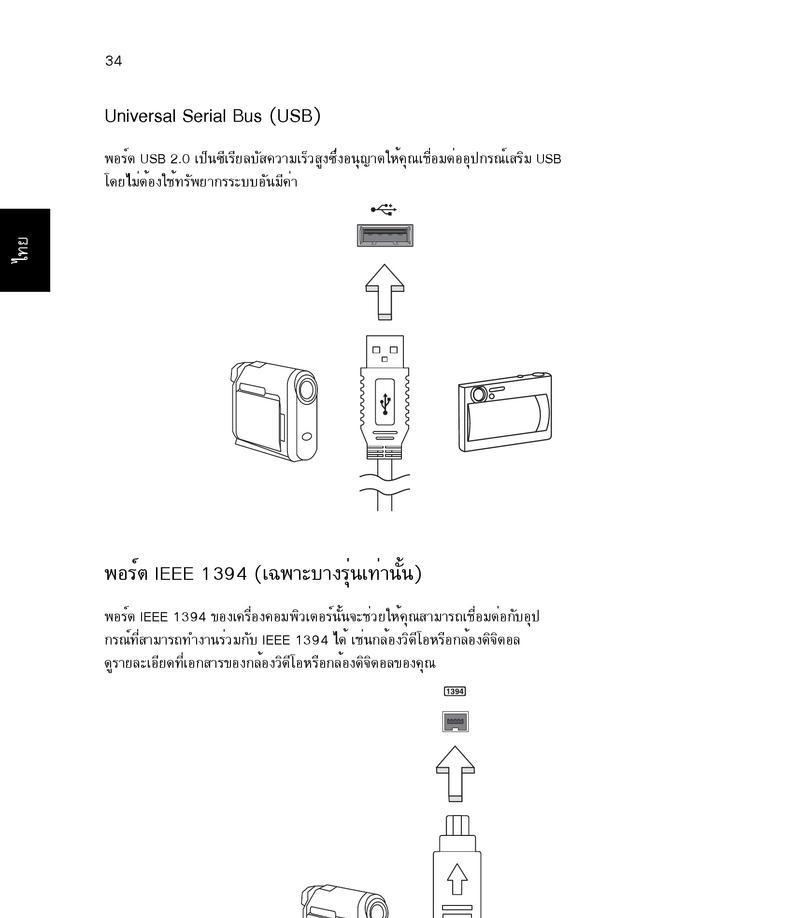
注意事项
在进行这些操作时,请务必注意以下事项,以确保顺利进行:
确保您的宏碁电脑在启动时支持USB设备作为启动项,某些机型可能需要在特定的BIOS版本下才能启用。
在更改BIOS设置前,建议记录当前的设置状态,以便在设置不成功时能够恢复原状。
在使用优盘启动前,务必保证优盘已经制作成可启动的介质,并且放置了正确的启动文件。
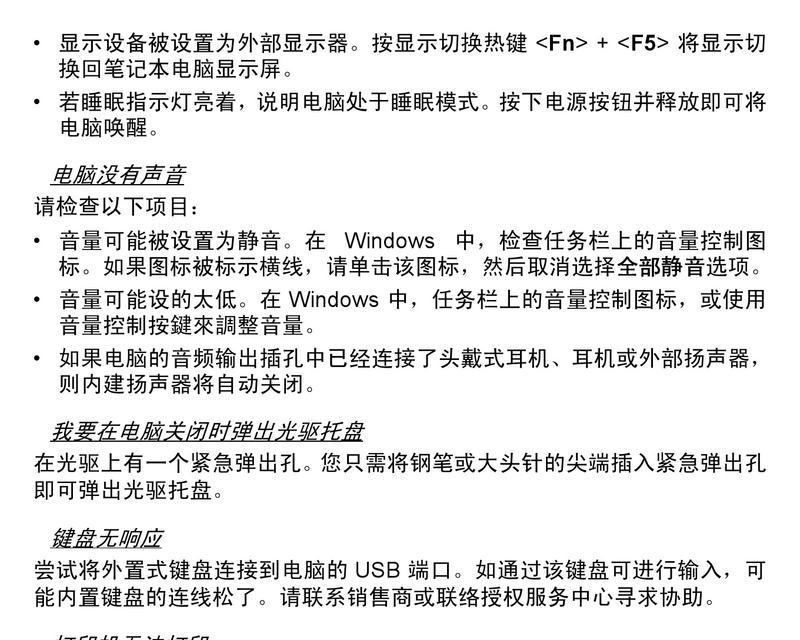
优盘启动失败的排查
如果您设置了优盘启动,但电脑仍然无法从优盘启动,可以尝试以下排查步骤:
1.检查优盘是否正确制作成可启动的启动盘。
2.确认BIOS中设置的启动顺序是否正确。
3.检查优盘是否插入到正确的工作端口,建议使用电脑背后的USB端口。
4.确保优盘内含有适用于宏碁电脑硬件的操作系统文件。
结语
通过以上步骤,您应该能够顺利地将宏碁电脑设置为从优盘启动。请确保在操作过程中仔细阅读并遵循提示,避免因为误操作导致的设置问题。如果您对BIOS设置或优盘启动过程还有任何疑问,可以查找更多的教程或联系专业的技术支持。祝您顺利完成操作系统安装或维护工作!
版权声明:本文内容由互联网用户自发贡献,该文观点仅代表作者本人。本站仅提供信息存储空间服务,不拥有所有权,不承担相关法律责任。如发现本站有涉嫌抄袭侵权/违法违规的内容, 请发送邮件至 3561739510@qq.com 举报,一经查实,本站将立刻删除。